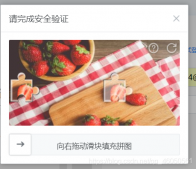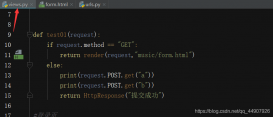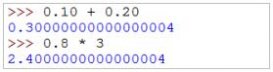一. 需求
最近我们数据可视化的老师让我们把广州历史房价中的房价数据可视化,然后给我们发了广州历史房价.xls,然后看了一下数据确实有点小多,反正复制粘贴是有点费劲的,所以就想借用python帮我把数据修改成我一键复制的模样。
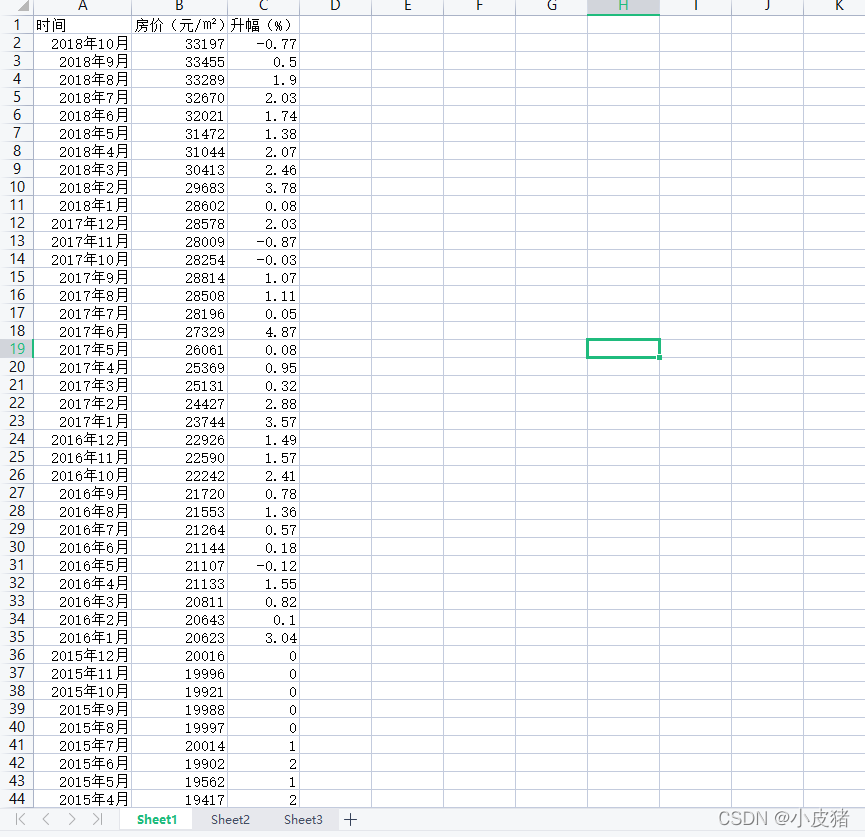
二. 安装xlrd模块
pip install xlrd
通常pip都是带有的,我们在开发工具中import xlrd就可以啦。
下面是实现切割一年每个月份的方法
import xlrd path = r'E:\数据分析\07广州历史房价.xls' #sheetName是你这个excel文件中的表,如Sheet1(注意大小写问题) sheetName = 'Sheet1' data = xlrd.open_workbook(path) table = data.sheet_by_name(sheetName) # 行数 rowAmount = table.nrows # 列数 colAmount = table.ncols # 显示第n列中所有格中的内容 datas=[] for rowIndex in range(1,rowAmount): datas.append(table.cell_value(rowIndex, 1)) datas.reverse() index1=0 index2=12 time=2009 while index2<len(datas): print(str(time)+"年") time=time+1 # print(str(index1)+" "+str(index2)) print(datas[index1:index2]) index1=index2 index2=index2+12 print(str(time)+"年") print(datas[index1:index2-2])
得到的数据:
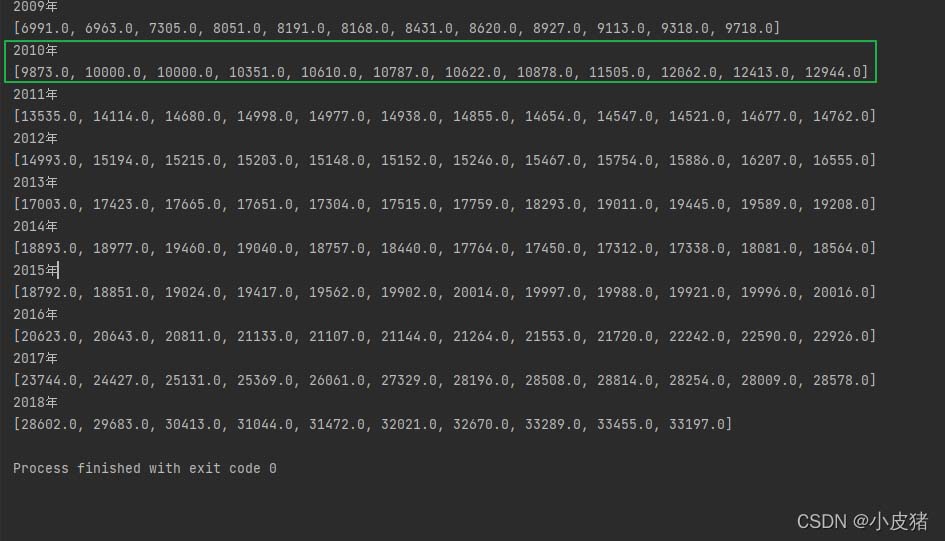
三. 用echart在html中表现
在下面链接中找到要表现的样式:(记得加上echart.js)
Examples - Apache ECharts
ECharts, a powerful, interactive charting and visualization library for browser
https://echarts.apache.org/examples/zh/index.html
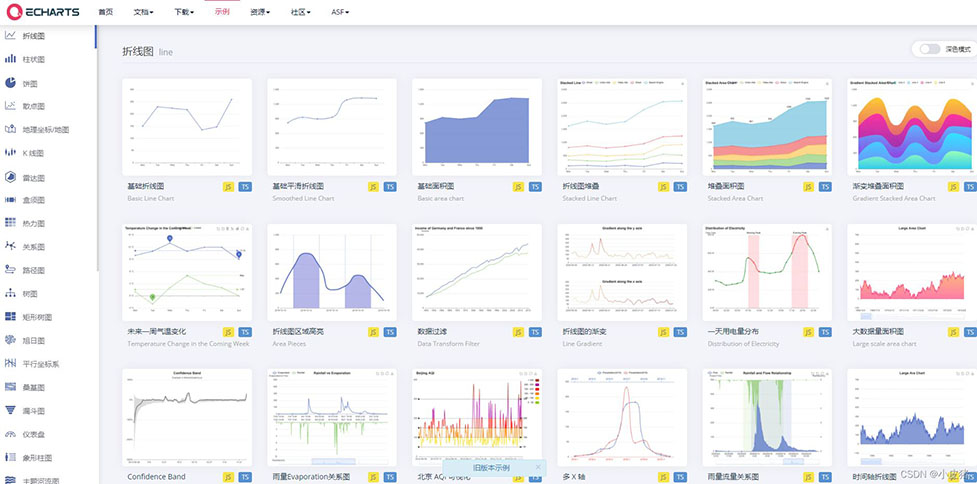

<!DOCTYPE html>
<html>
<head>
<meta charset="utf-8">
<title>广州历史房价</title>
<script src="echarts.js"></script>
</head>
<script>
window.onload = function(){
// 在<head>中写浮现窗口
var a = echarts.init(document.getElementById("main"));
var b =option = {
title: {
text: '广州历史房价',
},
tooltip: {
trigger: 'axis'
},
legend: {
data: ['2009年', '2010年', '2011年', '2012年', '2013年','2014年', '2015年', '2016年', '2017年', '2018年']
},
grid: {
left: '3%',
right: '4%',
bottom: '3%',
containLabel: true
},
toolbox: {
feature: {
saveAsImage: {}
}
},
xAxis: {
type: 'category',
boundaryGap: false,
data: ['一月', '二月', '三月', '四月', '五月', '六月', '七月','八月', '九月', '十月', '十一月','十二月']
},
yAxis: {
type: 'value'
},
series: [
{
name: '2009年',
type: 'line',
stack: 'Total',
data: [6991.0, 6963.0, 7305.0, 8051.0, 8191.0, 8168.0, 8431.0, 8620.0, 8927.0, 9113.0, 9318.0, 9718.0]
},
{
name: '2010年',
type: 'line',
stack: 'Total',
data: [9873.0, 10000.0, 10000.0, 10351.0, 10610.0, 10787.0, 10622.0, 10878.0, 11505.0, 12062.0, 12413.0, 12944.0]
},
{
name: '2011年',
type: 'line',
stack: 'Total',
data: [13535.0, 14114.0, 14680.0, 14998.0, 14977.0, 14938.0, 14855.0, 14654.0, 14547.0, 14521.0, 14677.0, 14762.0]
},
{
name: '2012年',
type: 'line',
stack: 'Total',
data: [14993.0, 15194.0, 15215.0, 15203.0, 15148.0, 15152.0, 15246.0, 15467.0, 15754.0, 15886.0, 16207.0, 16555.0]
},
{
name: '2013年',
type: 'line',
stack: 'Total',
data: [17003.0, 17423.0, 17665.0, 17651.0, 17304.0, 17515.0, 17759.0, 18293.0, 19011.0, 19445.0, 19589.0, 19208.0]
},
{
name: '2014年',
type: 'line',
stack: 'Total',
data: [18893.0, 18977.0, 19460.0, 19040.0, 18757.0, 18440.0, 17764.0, 17450.0, 17312.0, 17338.0, 18081.0, 18564.0]
},
{
name: '2015年',
type: 'line',
stack: 'Total',
data: [18792.0, 18851.0, 19024.0, 19417.0, 19562.0, 19902.0, 20014.0, 19997.0, 19988.0, 19921.0, 19996.0, 20016.0]
},
{
name: '2016年',
type: 'line',
stack: 'Total',
data: [20623.0, 20643.0, 20811.0, 21133.0, 21107.0, 21144.0, 21264.0, 21553.0, 21720.0, 22242.0, 22590.0, 22926.0]
},
{
name: '2017年',
type: 'line',
stack: 'Total',
data: [23744.0, 24427.0, 25131.0, 25369.0, 26061.0, 27329.0, 28196.0, 28508.0, 28814.0, 28254.0, 28009.0, 28578.0]
},
{
name: '2018年',
type: 'line',
stack: 'Total',
data: [28602.0, 29683.0, 30413.0, 31044.0, 31472.0, 32021.0, 32670.0, 33289.0, 33455.0, 33197.0]
},
]
};
a.setOption(b);
}
</script>
<body> <!-- 在<body>处完善窗口尺寸 -->
<div id="main" style="width: 1100px;height: 800px;"></div>
</body>
</html>
四. 效果
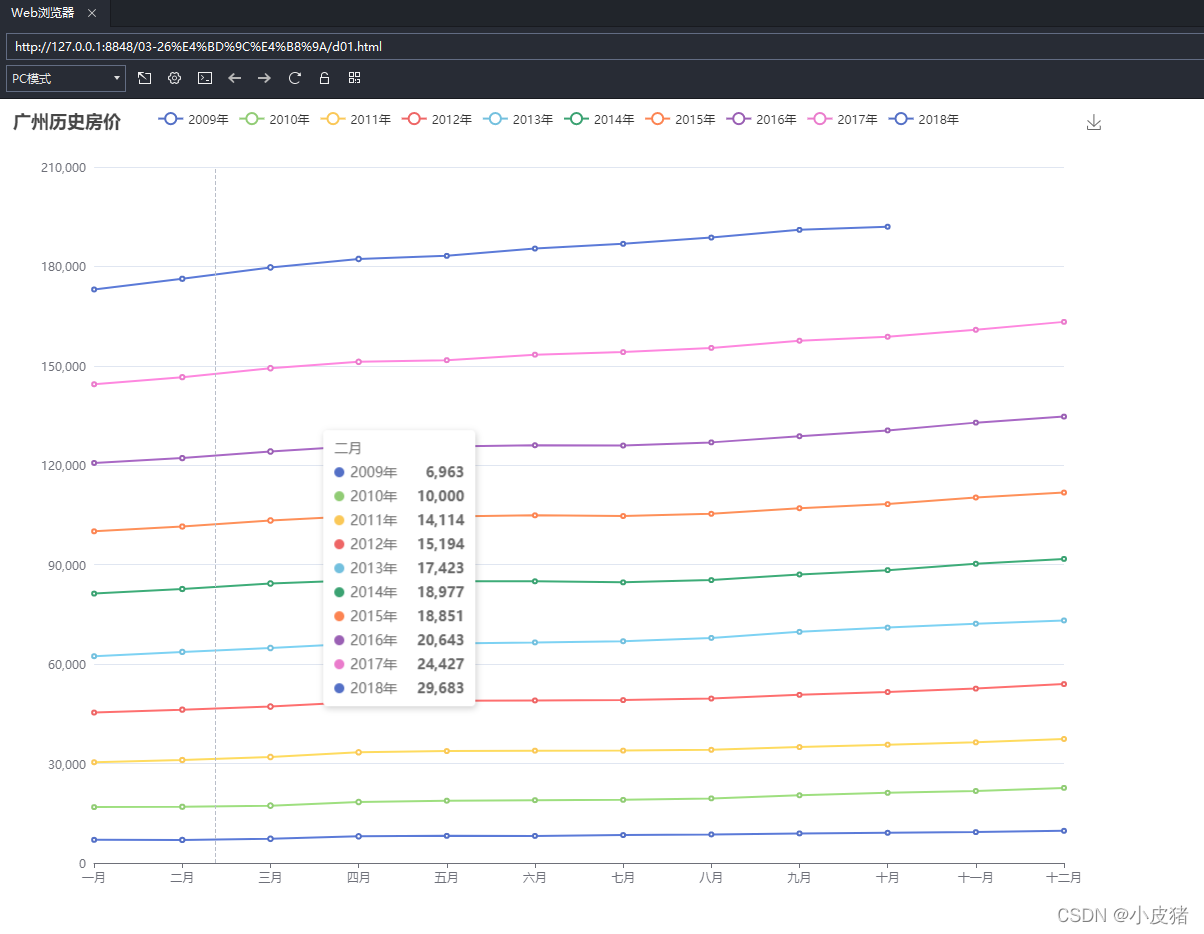
总结
到此这篇关于使用python把Excel中数据在页面中可视化的文章就介绍到这了,更多相关python Excel数据可视化内容请搜索服务器之家以前的文章或继续浏览下面的相关文章希望大家以后多多支持服务器之家!
原文链接:https://blog.csdn.net/m0_56233309/article/details/123762470